-
虚拟网卡,小编告诉你设置虚拟网卡方法
- 2018-09-06 13:47:45 来源:windows10系统之家 作者:爱win10
小编发现最近小伙伴们都提出了很多问题,其中就有着部分的小伙伴是问小编win7系统要怎样进行设置虚拟网卡的,所以呢,今天小编将来给小伙伴们普及及一下这方面的知识。
建立了虚拟网卡有什么作用?建立远程计算机间的局域网。虚拟网卡技术就像VPN,意思就是可以和公网上其他计算机通过建立虚拟HUB实现连接,这样就形成了几台远程计算机间的局域网,最普通的就是局域网互联游戏。
1,建立虚拟网卡其实很简单,不知道的朋友可能不能找到哪里去设置,那么我们一步步来讲解吧,首先我们进入控制面板;
Win7系统如果显示设置较少,我们可以点击类别那里显示小图标就可以把所有的内容显示出来了,以便于我们操作;
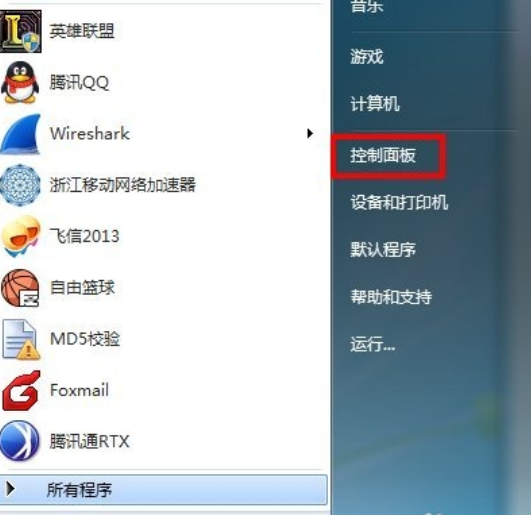
设置虚拟网卡系统软件图解1
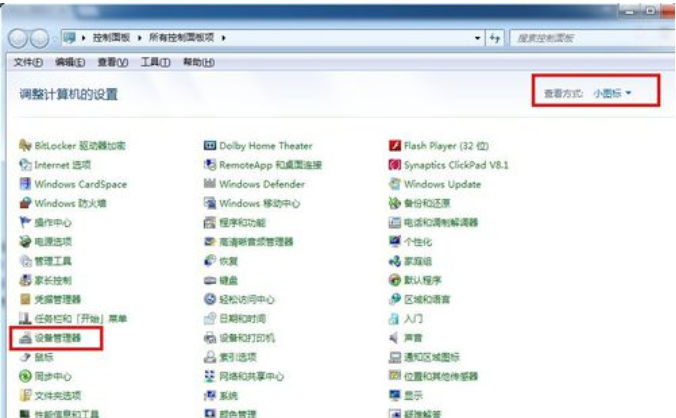
设置虚拟网卡系统软件图解2
2, 在控制面板中,我们找到网络适配器,添加虚拟网卡就可以了,那么我们首先选中网络适配器,然后点击上面的操作选中“添加过时硬件”;
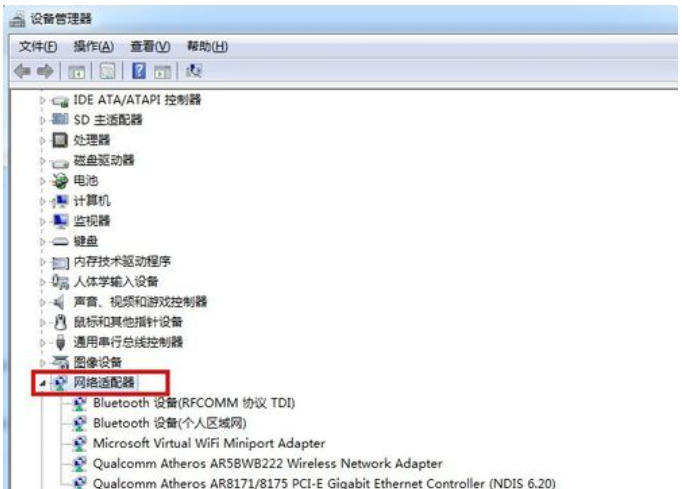
设置虚拟网卡系统软件图解3
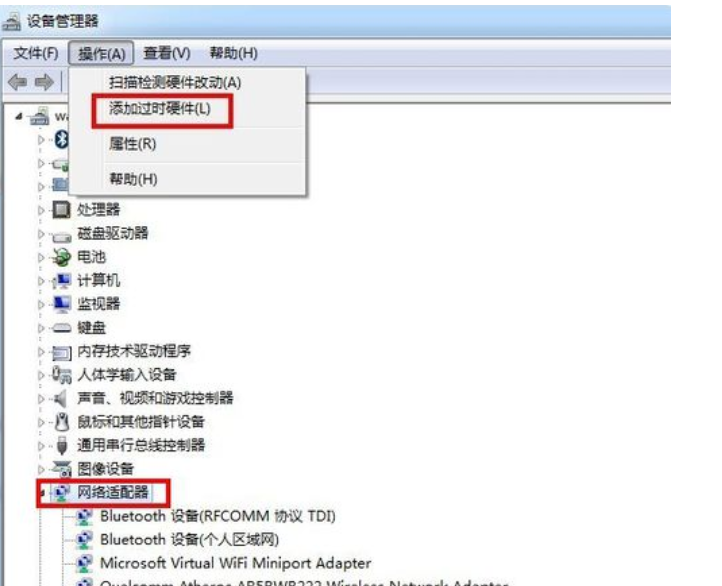
设置虚拟网卡系统软件图解4
3,点击添加过时硬件后我们进入正规流程,点击下一步,我们需要选择安装手动从列表中选择的硬件;
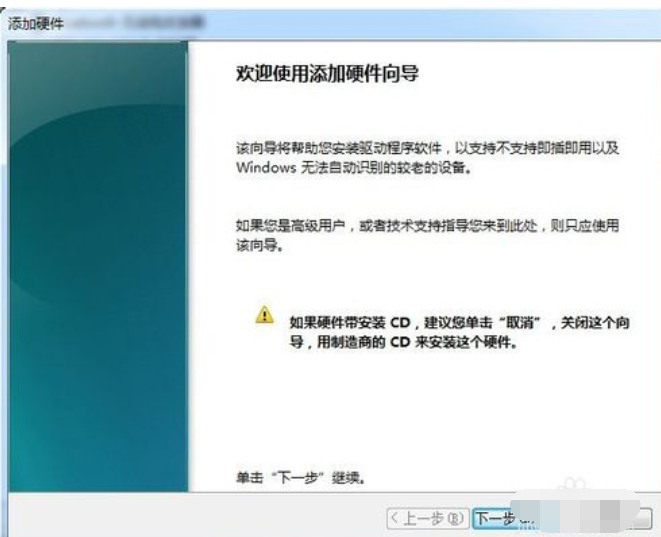
虚拟网卡系统软件图解5
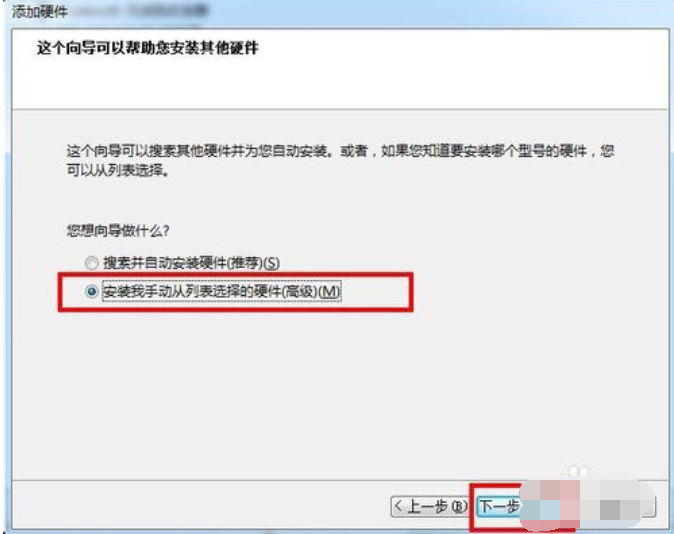
设置系统软件图解6
4,选择网络适配器,然后点击下一步;
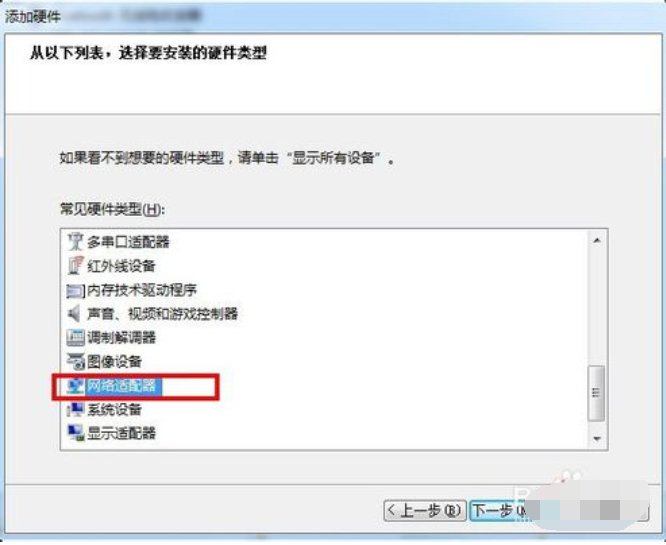
设置系统软件图解7
5, 选择需要安装的网络适配器,左边选择厂商:microsoft,右边网络适配器选择loopback,点击下一步;
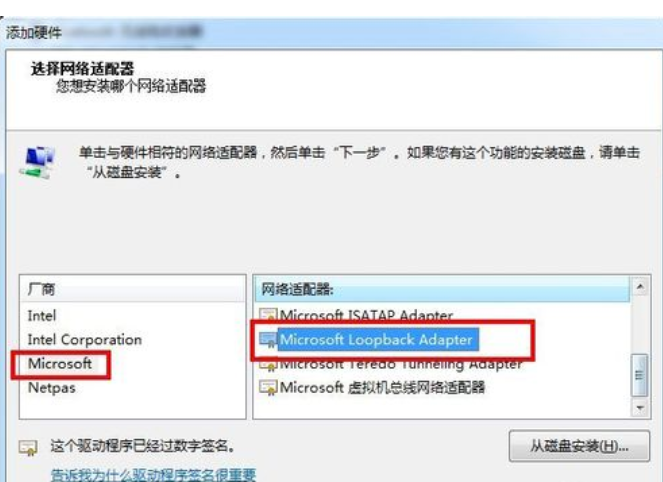
设置系统软件图解8
6,点击下一步,再点击下一步,正在安装支持的软件,即虚拟网卡;
win系统软件图解9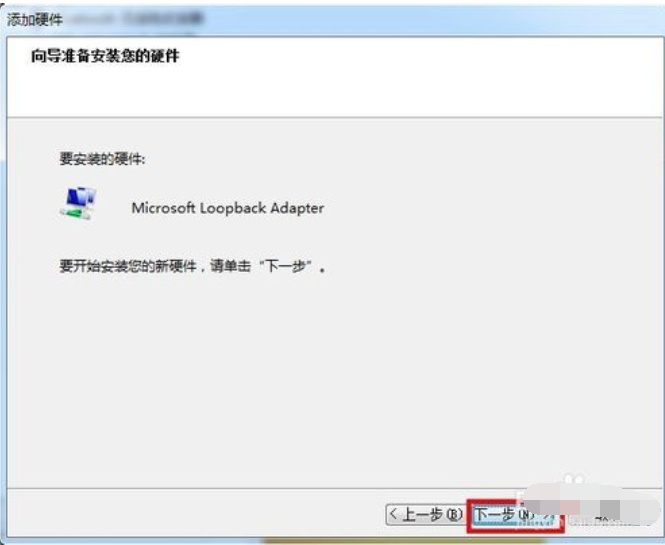
win系统软件图解10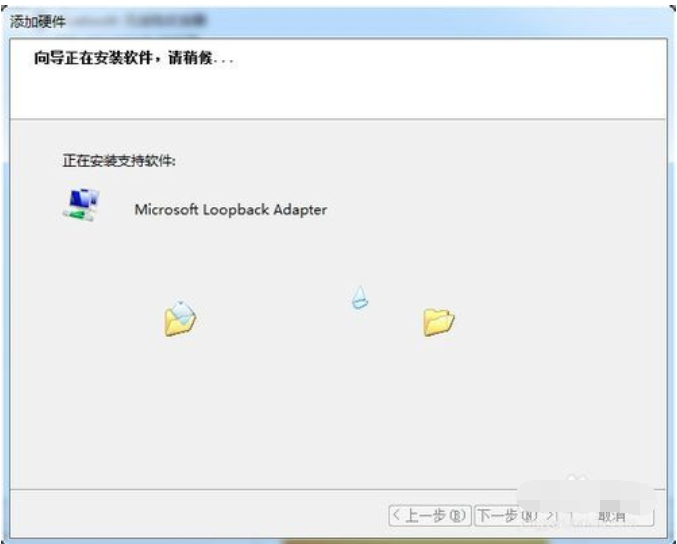
7, 提示成功安装硬件,设置向导完成,点击完成,虚拟网卡就创建好了,随后我们可以在网上邻居查看验证。
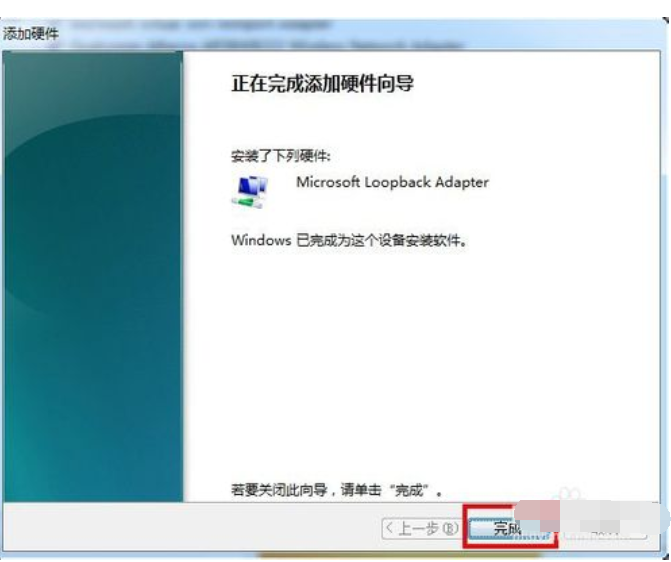
虚拟网卡系统软件图解11
8,创建完成后,我们可以在控制面板的设备管理器中的网络适配器中多了一个loopback adapter;
win系统软件图解12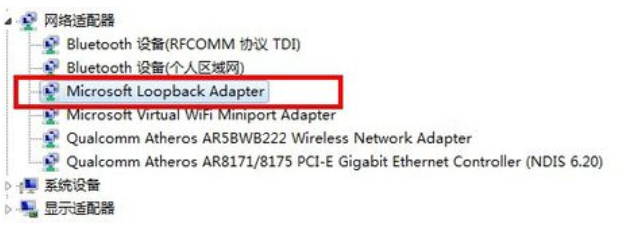
9,然后在网上邻居的网络连接中也能找到一个本地连接2,这个就是我们创建的虚拟连接,也就是我们所说的虚拟网卡。
win系统软件图解13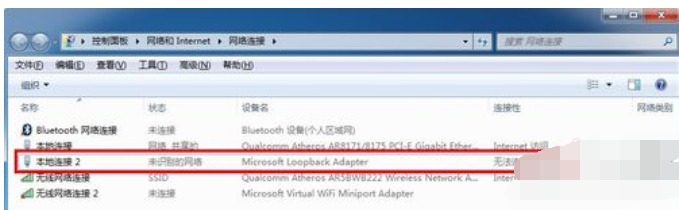
猜您喜欢
- Win7网络图标不停转圈的解决方法..2015-02-03
- 小编告诉你怎么清理c盘空间..2018-10-23
- 小编告诉你win7升win102017-08-08
- win7旗舰版激活工具,小编告诉你激活工..2018-03-07
- 小编教您怎么更改win8账户名称..2016-09-03
- 全球给予软件工程师薪资最高的公司..2013-04-09
相关推荐
- 全屏程序无法强制关闭怎么办.. 2020-09-17
- bluetooth外围设备,小编告诉你bluetoo.. 2018-08-21
- win7专业版激活工具有哪些 2022-10-19
- 小马win7激活工具怎么用 2022-01-25
- 笔者教你还可以使用的win7旗舰版神key.. 2019-02-12
- 雨林木风Windows10 64位纯净版.. 2016-11-10





 系统之家一键重装
系统之家一键重装
 小白重装win10
小白重装win10
 最新多米DJ布布版v1.0.0测试版下载(音乐发现软件)
最新多米DJ布布版v1.0.0测试版下载(音乐发现软件) MSDN Ghost Win10 32位官方通用版 v2023.04
MSDN Ghost Win10 32位官方通用版 v2023.04 驱动人生 v5 5.2.45.251 去广告绿色版 (解决驱动问题)
驱动人生 v5 5.2.45.251 去广告绿色版 (解决驱动问题) 系统之家ghost win10 x64专业版v201702
系统之家ghost win10 x64专业版v201702 薏米浏览器 v2.0.1.8官方版
薏米浏览器 v2.0.1.8官方版 7CONIFIER v0.7 绿色汉化版(一键美化你的Win7任务栏)
7CONIFIER v0.7 绿色汉化版(一键美化你的Win7任务栏) 超快浏览器 v
超快浏览器 v 新萝卜家园gh
新萝卜家园gh 小白系统win1
小白系统win1 网购全方位指
网购全方位指 深度技术Ghos
深度技术Ghos 系统之家ghos
系统之家ghos 系统之家Ghos
系统之家Ghos 图片处理软件
图片处理软件 深度技术Ghos
深度技术Ghos 系统之家一键
系统之家一键 万能浏览器 v
万能浏览器 v 最新360保险
最新360保险 粤公网安备 44130202001061号
粤公网安备 44130202001061号